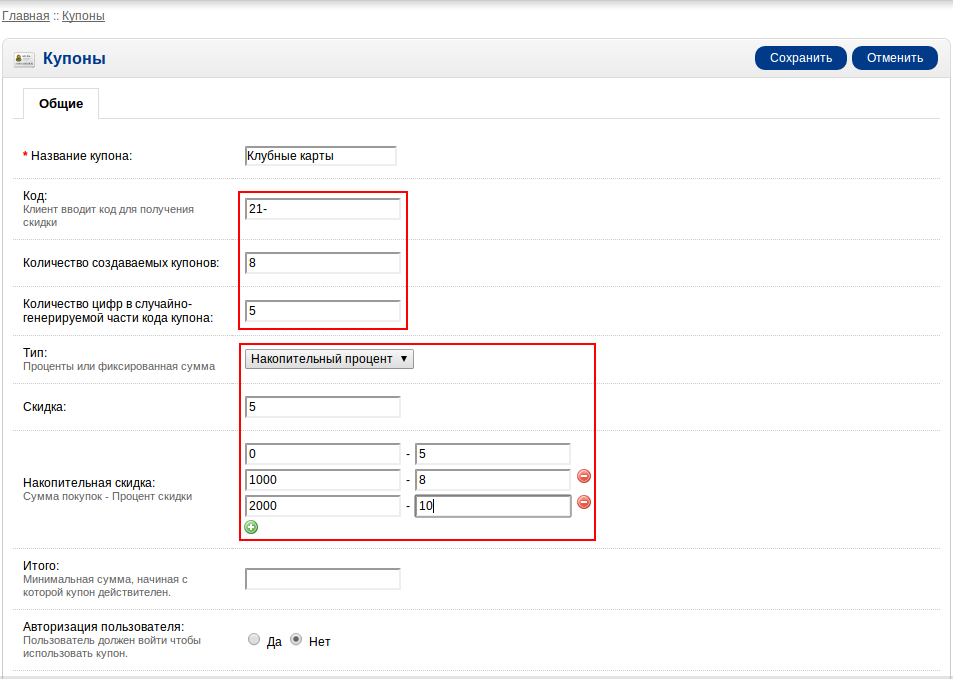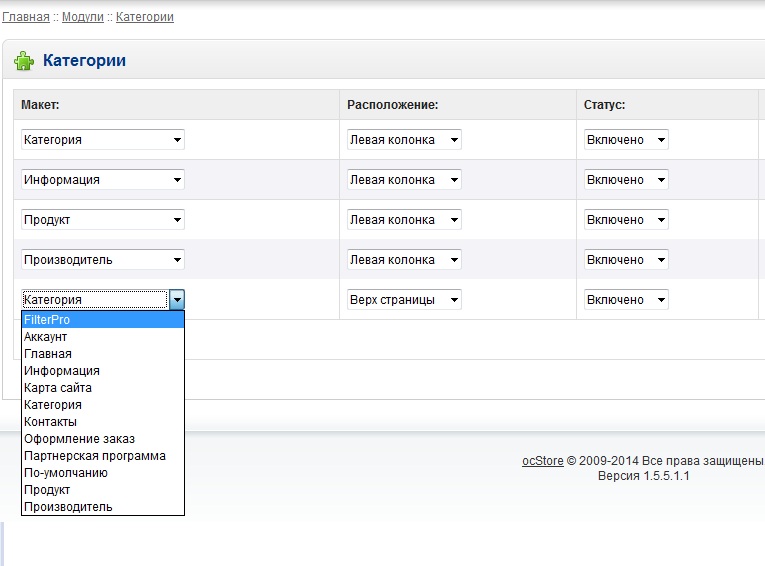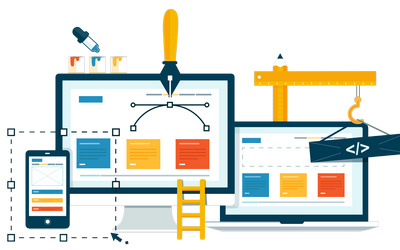OpenCart — опции товара — не скрывать при отсутствии на складе, выводить количество товара каждой опции. Опции товара opencart
Opencart - Типы Опций Товара В Cms. Создаем, Выводим И Используем. | Модули, Шаблоны, Движки
Используя опции, вы сможете создать один товар и прямо в его карточке вывести дополнительные параметры или комплектации. В противном же случае, вам потребовалось создавать 5 – 10 и больше товаров различных комплектаций. Плюс ко всему цена товара будет меняться в зависимости от выбранной опции, согласитесь, очень удобный, а главное нужный функционал.
Давайте приступим к настройке.
Для начала в административной панели Opencart переходим в раздел «Каталог» — «Опции».

На данной странице будут отображаться все созданные ранее опции. Для того чтобы создать свою собственную жмете «Добавить».

Вам потребуется заполнить несколько полей:
— «Название опции»;
— «Тип» — типов очень много и все они разные. Ниже мы рассмотрим их более детально, для того чтобы вы имели более обширное понимание;
— «Порядок сортировки» — тут необходимо вписать число, чем оно больше, тем ниже по списку будет отображаться данная опция;
— «Значения опций».
Давайте прямо на примере одного товара рассмотрим основные типы опций в Opencart.
Тип опций «Выбор»Используя данный тип, вы можете предложить посетителям вашего интернет магазина выбрать какую-то дополнительную опцию. Отличие всех вложенных в него подтипов в том, что выбор осуществляется разными методами: радиокнопки, чекбоксы, выпадающий список. Тут каждый настраивает под себя.
Первый подтип, который мы рассмотрим – это «Список».

Используя данный тип в карточке товара, вы увидите выпадающий список. Ниже приведен пример. В данном случае я настроил выбор типа камеры.

Все подтипы этой группы создаются аналогично.
Подтип «Переключатель»
Суть данного подтипа в том, что одновременно вы можете выбрать только одно значение опции. Переключатели еще называют – радиобатонами.
Пример реализации на практике.

Идем дальше, следующий подтип – «Флажок».
Его еще называют чекбоксом. Он отличается от предыдущих тем, что вы можете отмечать сразу несколько вариантов значений опции. Смотрим пример.

И последний подтип из этой группы – «Изображение».

С помощью его можно добавить опции в виде изображений. Часто используется для выбора цвета или же материала. Ниже показан пример.

Тип опций «Поле ввода»С помощью данного типа вы можете получать от пользователей любую информацию. Данный тип разделяется на два подтипа: «Текст» и «Текстовое поле».
Первым мы рассмотрим подтип «Текст».

Данное поле позволяет вводить текст, но только в одну строку. Ниже пример.

Теперь рассмотрим подтип «Текстовое поле».
В такой опции пользователь сможет вводить текст в многострочном режиме. Демонстрация ниже.

Тип опций «Файл»
С помощью данного типа опции в CMSOpencart пользователь может подтягивать дополнительный файл, например картинку, текстовый документ или архив. Использовать это можно в различных целях. Для администратора интернет магазина файл можно получить в панели заказов. Ниже пример реализации данной опции.

Тип опций «Дата»Данный тип позволяет клиентам вашего магазина указывать дату и время. Часто используется для указания даты доставки. Данный тип разделяется на три подтипа, давайте их рассмотрим.
Первый подтип этой категории – это «Дата». Ниже приведен пример использования данной опции.

«Время»

Последний подтип «Дата и время». Это смесь двоих предыдущих подтипов.
Пример.

Вот и все. Мы с вами рассмотрели все типы, которые имеет опции в Opencart. Я понимаю, что статья вышла довольно большая, но мне кажется, вам будет легче ориентироваться в таком случае. Бегло пробежавшись по картинках, вы с легкостью сможете выбрать необходимую вам опцию.
Выбранные опции товара, отображаются в корзине покупателя. Это очень удобно.

Подключаем опции к товару в OpencartДля того чтобы подключить любую опцию к товару нужно зайти в раздел – «Каталог» — «Товары».

Найти нужный нам товар и нажать «Изменить».

Далее в верхних вкладках выбираем «Опции».
Для того чтобы добавить опцию стоит начать вводить ее название в строке слева. Система сама предложит вам выбор. Выбираем ее из предложенных вариантов.

Первое на что нужно обратить внимание – это обязательность опции. Если оставить значение «Да», то клиент не сможет купить товар, пока не сделает выбор этой опции.

В случае работы с опциями типа «Выбор», вам нужно будет указать несколько вариантов опции вручную. Тут вы можете настроить количество конкретных комплектаций товара, а также выставить их вычитание со склада при их покупке.

На что стоит обратить внимание, так это на цену. Указывать тут стоит стоимость самой опции, а не всего товара. Например, вы продаете какую-то модель платья. Черный вариант идет по умолчанию, а белый и красный стоят на 10 долларов дороже. В таком случае в поле с ценой нужно указать эти 10 долларов. Эта наценка будет автоматически прибавляться к стоимости товара и корректно отображаться в корзине покупок.
После добавления опций нажимаем «Сохранить» и смотрим результат на сайте.
Стоит отметить, что не нужно забивать очень большое количество опций, поскольку в таком случае клиенту будет сложно сделать покупку и юзабилити вашего магазина существенно просядет.
Встретимся в следующих уроках.
lowenet.biz
Как вывести значение определенной опции товара Opencart на страницу категорий?
Всем привет! Столкнулся с задачей в Opencart. Необходимо в маленькой карочке товара(та, которая отображается в категориях, поиске и проч) вывести значение опции размера товара. У некоторых товаров есть несколько вариантов размеров, у других - всего один. У остальных данной опции нет. В случае, когда у товара всего одна опция размера - выводим размер, в случае, когда несколько - "Размеры на выбор", когда нет размера - не выводим ничего. Через я вывел все элементы массива с опциями.array(2) { [0]=> array(7) { ["product_option_id"]=> string(4) "1504" ["product_option_value"]=> array(7) { [0]=> array(6) { ["product_option_value_id"]=> string(5) "17905" ["option_value_id"]=> string(3) "609" ["name"]=> string(10) "Белый" ["image"]=> NULL ["price"]=> bool(false) ["price_prefix"]=> string(1) "+" } [1]=> array(6) { ["product_option_value_id"]=> string(5) "17906" ["option_value_id"]=> string(3) "598" ["name"]=> string(14) "Бежевый" ["image"]=> NULL ["price"]=> bool(false) ["price_prefix"]=> string(1) "+" } [2]=> array(6) { ["product_option_value_id"]=> string(5) "17907" ["option_value_id"]=> string(3) "604" ["name"]=> string(12) "Лагуна" ["image"]=> NULL ["price"]=> bool(false) ["price_prefix"]=> string(1) "+" } [3]=> array(6) { ["product_option_value_id"]=> string(5) "17621" ["option_value_id"]=> string(3) "601" ["name"]=> string(20) "Фиолетовый" ["image"]=> NULL ["price"]=> bool(false) ["price_prefix"]=> string(1) "+" } [4]=> array(6) { ["product_option_value_id"]=> string(5) "17909" ["option_value_id"]=> string(3) "701" ["name"]=> string(14) "Розовый" ["image"]=> NULL ["price"]=> bool(false) ["price_prefix"]=> string(1) "+" } [5]=> array(6) { ["product_option_value_id"]=> string(5) "17910" ["option_value_id"]=> string(3) "700" ["name"]=> string(12) "Персик" ["image"]=> NULL ["price"]=> bool(false) ["price_prefix"]=> string(1) "+" } [6]=> array(6) { ["product_option_value_id"]=> string(5) "17911" ["option_value_id"]=> string(3) "702" ["name"]=> string(35) "Насыщенный розовый" ["image"]=> string(90) "inf-mebel.nichost.ru/image/cache/catalog/options/c..." ["price"]=> bool(false) ["price_prefix"]=> string(1) "+" } } ["option_id"]=> string(2) "20" ["name"]=> string(21) "Цвет обивки" ["type"]=> string(5) "image" ["value"]=> string(0) "" ["required"]=> string(1) "1" } [1]=> array(7) { ["product_option_id"]=> string(4) "1512" ["product_option_value"]=> array(3) { [0]=> array(6) { ["product_option_value_id"]=> string(5) "17786" ["option_value_id"]=> string(3) "680" ["name"]=> string(39) ""M 90/190" - 1045х2060х1045" ["image"]=> NULL ["price"]=> bool(false) ["price_prefix"]=> string(1) "+" } [1]=> array(6) { ["product_option_value_id"]=> string(5) "17787" ["option_value_id"]=> string(3) "681" ["name"]=> string(39) ""M 90/200" - 1045х2160х1045" ["image"]=> NULL ["price"]=> string(11) "3185.00 р." ["price_prefix"]=> string(1) "+" } [2]=> array(6) { ["product_option_value_id"]=> string(5) "17797" ["option_value_id"]=> string(3) "682" ["name"]=> string(36) ""M 120" - 1045х2160х1345" ["image"]=> NULL ["price"]=> string(12) "15720.00 р." ["price_prefix"]=> string(1) "+" } } ["option_id"]=> string(2) "17" ["name"]=> string(12) "Размер" ["type"]=> string(5) "radio" ["value"]=> string(0) "" ["required"]=> string(1) "1" } }
Как мне получить доступ именно к той части массива, которая отвечает за размер, чтобы сделать через if else выборку по количеству этих размеров и по каждому случаю сформировать результат, а также получить значение самого размера?Спасибо!
toster.ru
OpenCart — опции товара — не скрывать при отсутствии на складе, выводить количество товара каждой оп | Модули, Шаблоны, Движки
Продолжая тему наличия товара в магазине, стоит отметить, часто бывает так, что товару присвоены опции, которые не все одновременно заканчиваются. Например, колбаса имеет опцию «Вес» со значениями 300 грамм, 500 грамм и 1 кг, так вот колбаса фасовкой 500 грамм закончилась, а две остальных фасовки есть в наличии, что же произойдет с товаром в этом случае? В карточке товара будут отображены только те значения опции, которые есть в наличии, те, количество которых задано в админке как «0»,просто исчезнут со страницы товара — покупатели их попросту не увидят. Может, кому-то нравится такая ситуация, кому-то, возможно, она даже подходит, но, на мой взгляд, такое скрытие значений не совсем верный ход.Ситуацию описана, конечно, надуманная, но в принципе, понятная — пусть будут видны значения опций, даже если их на данный момент нет в магазине. Это может касаться любого вида товаров: одежды и ее размеров, техники и ее характеристик, продуктов с граммами и литрами и т.д. Если вы придерживаетесь такой же позиции, но не знаете как это реализовать, то модуль, рассмотренный ниже, для вас.
Модуль Option Out of stock v15x делает возможным показать покупателям все варианты опций. Те опции, которыеесть в наличии, будут отображаться по-прежнему, те, которых нет — будут иметь статус «Нет в наличии» (можно прописать любую фразу, которую посчитаете нужной).
Установка и настройка модуля.
Скачиваем модуль Option Out of stock v15x. Официально модуль совместим с версиями 1.5.0–1.5.5.1, но я специально протестировала его на 1.5.6.4 — модуль работает абсолютно адекватно. Необходим установленный vqmod.
Загружаем в корневую папку своего магазина/vqmod/xml файл Option Out of stock_v15X.xml и получаем такой результат, как на изображении выше — напротив опций, которые имеют значение количества «0«, будет указано, что данного вида товара нет в наличии.
Если же загрузить файл Option Out of stock_v15X Plus.xml, то кроме оповещения об отсутствии товара, напротив каждой опции будет указано количество имеющегося в наличии товара.
Выбрав нужный вариант, загружаем его в vqmod/xml и вносим небольшие правки в файл:
- находим две строки
Код:
<file name=»catalog/language/english/english.php»> и меняем их на <file name=»catalog/language/russian/russian.php»> - находим фразы Out of Stock и Qty и меняем их, соответственно, на Нет в наличии и Количество.Теперь открываем catalog/language/russian/russian.php и добавляем в него две строки:
Код:
$_[‘text_out_of_stock’] = ‘ — Нет в наличии'; $_[‘text_option_quantity’] = ‘ — Кол-во:'; После проделанных действий модуль начнет свою работу — опции товара в OpenCart примут немного более расширенный и информативный вид.lowenet.biz
OpenCart — опции товара — не скрывать при отсутствии на складе, выводить количество товара каждой опции
Продолжая тему наличия товара в магазине, стоит отметить, часто бывает так, что товару присвоены опции, которые не все одновременно заканчиваются. Например, колбаса имеет опцию «Вес» со значениями 300 грамм, 500 грамм и 1 кг, так вот колбаса фасовкой 500 грамм закончилась, а две остальных фасовки есть в наличии, что же произойдет с товаром в этом случае? В карточке товара будут отображены только те значения опции, которые есть в наличии, те, количество которых задано в админке как «0», просто исчезнут со страницы товара — покупатели их попросту не увидят. Может, кому-то нравится такая ситуация, кому-то, возможно, она даже подходит, но, на мой взгляд, такое скрытие значений не совсем верный ход.
Итак, я покупатель, зашла в интернет-магазин купить колбасы (звучит довольно забавно)) ), нашла интересующий сорт, перешла в карточку товара и обнаружила, что колбаса продается только весом 1 кг, для меня довольно много. Не видя остальных вариантов веса, я делаю вывод, что в данном магазине эта колбаса продается только такой фасовкой. Я отправлюсь искать свою колбасу дальше. Если же я увижу, что в магазине в продаже этот сорт колбасы бывает по 300 г, 500 г и по 1 кг, но первых двух нет в наличии, сделаю вывод, что это временная ситуация и даже, возможно, обращусь к менеджерам магазина с вопросом об интересующем товаре. А любой вопрос от покупателя — это возможность завязать с ним разговор, заинтересовать другим товаром, предложить выгодные условия покупки, уточнить время появления нужного продукта и т. д., одним словом, расположить клиента, чтобы он, даже если и не совершит покупку сейчас, вернулся в наш магазин позже.
Ситуацию описана, конечно, надуманная, но в принципе, понятная — пусть будут видны значения опций, даже если их на данный момент нет в магазине. Это может касаться любого вида товаров: одежды и ее размеров, техники и ее характеристик, продуктов с граммами и литрами и т.д. Если вы придерживаетесь такой же позиции, но не знаете как это реализовать, то модуль, рассмотренный ниже, для вас.
Модуль Option Out of stock v15x делает возможным показать покупателям все варианты опций. Те опции, которые есть в наличии, будут отображаться по-прежнему, те, которых нет — будут иметь статус «Нет в наличии» (можно прописать любую фразу, которую посчитаете нужной).
Установка и настройка модуля.
Скачиваем модуль Option Out of stock v15x. Официально модуль совместим с версиями 1.5.0–1.5.5.1, но я специально протестировала его на 1.5.6.4 — модуль работает абсолютно адекватно. Необходим установленный vqmod.
Загружаем в корневую папку своего магазина/vqmod/xml файл Option Out of stock_v15X.xml и получаем такой результат, как на изображении выше — напротив опций, которые имеют значение количества «0», будет указано, что данного вида товара нет в наличии.
Если же загрузить файл Option Out of stock_v15X Plus.xml, то кроме оповещения об отсутствии товара, напротив каждой опции будет указано количество имеющегося в наличии товара.
Выбрав нужный вариант, загружаем его в vqmod/xml и вносим небольшие правки в файл:
— находим две строки и меняем их на
— находим фразы Out of Stock и Qty и меняем их, соответственно, на Нет в наличии и Количество.
Теперь открываем catalog/language/russian/russian.php и добавляем в него две строки:
$_['text_out_of_stock'] = ' - Нет в наличии'; $_['text_option_quantity'] = ' - Кол-во:';
$_['text_out_of_stock'] = ' - Нет в наличии'; $_['text_option_quantity'] = ' - Кол-во:'; |
После проделанных действий модуль начнет свою работу — опции товара в OpenCart примут немного более расширенный и информативный вид.
Источник
Written by: AmoSeo
amoseo.com